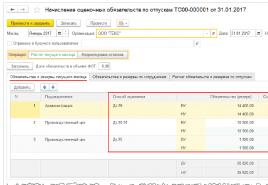Google переклад онлайн з озвучуванням. Мобільний перекладач фраз та пропозицій. Переваги покупки професійних електронних перекладачів
Напевно найпопулярніша і дратівлива проблема в інтернеті для простих користувачів - реклама в браузері, що постійно з'являється. Якщо при натисканні на кожному сайті відкриваються спливаючі вікна з рекламою - значить у вас встановлена шкідлива програма, додаток чи вірус. Позбутися цього не завжди просто.
Він називається AdWare. Його автори заробляють за рахунок того, що ви переглядаєте рекламу. Зазвичай транслюється реклама у вікнах різних букмекерських контор і казино.
Я постараюся показати універсальні способи вирішення цієї проблеми у всіх популярних браузерах. Opera, Яндекс, Chrome.) і допоможу позбутися назавжди цієї реклами.
Забрати рекламу без додаткових програм
Так як програми та програми, через які з'являються спливаючі вікна не є вірусами, ваш антивірус може їх не побачити. Виконайте ряд дій за цією інструкцією:
- Вимкніть усі програми у браузері. Якщо реклама з'являлася через нього, вона пропаде.
- Видаліть підозрілі програми. Можливо, що з них є причиною реклами.
- Заберіть зайві.
Не забудьте перезавантажити комп'ютер після закінчення всіх дій. Можливо вам пощастило і ви прибрали рекламу цими простими діямиякщо ні - читайте далі.
Позбавлення реклами програмою AdwCleaner
Ця програма безкоштовна та створена спеціально для таких випадків з рекламою. Вона впорається з вірусом, якщо він у браузері. Завантажте її з офіційного сайту та запустіть ( установка не потрібна). Виконайте сканування.
Потім перевірте всі вкладки ( виділено жовтим на зображенні), зніміть галочки з потрібних елементів (якщо впевнені) та проведіть очищення. Потім комп'ютер перезавантажиться, програма проведе очищення і виставить налаштування браузера за замовчуванням. У мене було виявлено 3 проблеми у реєстрі.

Після перезавантаження перед вами з'явиться звіт про виконану роботу. Відкрийте браузер і перевірте результат. Якщо реклама залишилася – не засмучуйтесь. Скористайтеся в такий спосіб.
Позбавлення реклами програмою Anti-Malware
Якщо інші способи не допомагають, використовуйте цю програму. Вона створена спеціально для боротьби з AdWare. Розробники надають безкоштовний доступ на 14 днів, чого вам цілком вистачить для видалення реклами. Завантажте її з офіційного сайту та встановіть.
Запустіть сканування системи. Видалення всіх знайдених об'єктів за допомогою цієї програми.

Зазвичай цих трьох способівбуде достатньо, щоб вирішити цю проблему.
Ручний спосіб прибрати рекламу
Інші способи вам не допомогли? Тоді спробуйте позбутися реклами в браузері видаливши процес, що відповідає за її появу. Скористайтеся безкоштовною програмою Process Explorer. Для цього скачайте її і запустіть ( установка не потрібна). Вам потрібно знайти підозрілі процеси та видалити їх. У програмі є докладний описпо кожному з них.
Якщо ви сумніваєтеся у якомусь процесі, його можна перевірити на віруси. Для цього виберіть його та відкрийте контекстне меню. У ньому виберіть "Check VirusTotal" як на зображенні нижче. Результати будуть показані у колонці праворуч. Також можна просто пошукати інформацію про нього в будь-якій пошуковій системі.

Як тільки ви знайшли процес, що відповідає за показ реклами - спробуйте зупинити його і перевірте ( перезавантаживши комп'ютер) чи пропала реклама. Якщо він знову з'явився, знайдіть розташування файлів, які його запускають і видаліть їх. Для цього виберіть "Properties" у контекстному меню.

Тут буде відображено шлях до файлів ( взято випадковий процес для прикладу). Перейдіть туди та видаліть їх.

Якщо видаляти з якихось причин не виходить, то спробуйте це зробити через безпечний режим. Для цього його потрібно увімкнути.
Зайдіть у рядок виконання Windows ( Win+R) та введіть команду msconfigяк показано на зображенні знизу.


Перейдіть по шляху, який був вказаний у параметрах та видаліть файли. Тепер реклама має зникнути.
Перевірка планувальника завдань
Якщо всі перераховані вище способи не спрацювали, то потрібно перейти в планувальник завдань Windowsта подивитися, що там знаходиться. Перейдіть до меню Пуск >> Панель управління >> Планувальник завдань.
Спочатку увімкніть відображення прихованих завдань.

Потім видаліть підозрілі завдання та вкладки з рекламою більше не з'являтимуться. Нижче демонстрація як все має виглядати приблизно у вас.

Можливі проблеми після видалення вірусу
Adware залишає після себе кілька проблем. Він може змінити стартову сторінкуз ярлика, змінити файл hosts та налаштування мережі. Зараз я покажу, як це все виправити.
Виправлення ярлика
Іноді не вдається змінити стартову сторінку під час увімкнення браузера. Тому швидше за все вірус додав адресу своєї сторінки на адресу в ярлику.
Щоб це виправити, зайдіть у властивість ярлика вашого браузера. Відкрийте вкладку «Ярлик» і в ній видаліть усі символи, розташовані за лапками в полі «Об'єкт», як у прикладі нижче.

Або просто видаліть ярлик і створіть новий.
Вірус може заблокувати доступ до пошуковим системамта іншим сайтам через файл hosts. Вам потрібно виправити його. Зробити це можна текстовим редактором ( блокнотом чи іншим).
Зайдіть у провідник Мій комп'ютер і перейдіть по шляху: Ваш диск із системою ( зазвичай диск C) >> Windows >> System32 >> Drivers >> etc. Відкрийте hosts текстовим редактором. Видаліть усі рядки до першого знизу символу # та збережіть файл.

Виправлення налаштувань мережі
Можливо при вході в браузер у вас почала бути помилка підключення до проксі-сервера. Виправити її можна у налаштуваннях мережі.
Зайдіть в Пуск >> Панель управління >> Властивість браузера. Тут перейдіть у вкладку «Підключення» та зайдіть у налаштування мережі.

У цьому вікні залиште « Автоматичне визначенняпараметрів» як на зображенні нижче, а решту приберіть.

Помилки більше не повинно бути.
Poll Options є обмеженим тому, що JavaScript є неможливим у вашому браузері.
Ніяк. Нічого не допомогло! 67%, 37 голосів
Використовував програму AdwCleaner. 7%, 4 голоси
Спливаючі вікна в Яндекс.Браузері, мабуть, одне з питань налаштування браузера, які турбують користувача в першу чергу. Адже ці вкладки не лише здійснюють показ рекламних банерівта оголошень. Ще через них іноді зловмисники намагаються інфікувати комп'ютер відвідувача сайту різними вірусами, рекламним та шпигунським програмним забезпеченням. Інакше кажучи, спливаючі вікна в браузері - найчастіше джерело бід і неприємностей.
Ця стаття допоможе вам прибрати спливаючі вікна в Яндекс.Браузері за допомогою його штатних опцій та модулів, а також за допомогою підключення сторонніх аддонів.
Блокування штатними засобами
Реклама у Яндекс.Браузері досить добре блокується вбудованими програмними механізмами. Тому перше, що потрібно зробити, щоб прибрати рекламу, що спливає, - це налаштувати належним чином опції веб-браузера.
Як заблокувати спливаючі вікна?
1. Натисніть кнопку меню .
2. У списку виберіть пункт «Налаштування».

3. Прокрутіть коліщатком вміст вкладки в самий низ. Натисніть кнопку «Показати додаткові параметри».

4. У блоці «Особисті дані» перевірте налаштування (вони мають бути включені):
- "Включити захист від шкідливих сайтів ....";
- «Попереджати під час введення номерів банківських карток…»;
- «Блокувати рекламу, що спливає, в браузері».

5. У цьому ж блоці натисніть «Налаштування вмісту». У розділі «Спливаючі…» повинна бути включена надбудова «Блокувати спливаючі вікна».

Увага! Якщо деякі спливаючі вікна потрібні для роботи, щоб браузер їх не фільтрував, потрібно включити функцію «Управління винятками». Потім у додаткової панелівказати доменне ім'я (назву сайту), яке необхідно розблокувати, вибрати дію «Дозволити» та натиснути «Готово».

Також відключити спливаючі вікна та рекламу в браузері Яндекс можна за допомогою його вбудованих розширень:
1. Знову відкрийте меню (кнопка ).
2. Перейдіть до розділу «Додатки».

3. У блоці «Безпека» клацанням миші у графі кожного плагіна перемістіть повзунок у стан «Увімк.». У сукупності ці фільтри дозволяють заборонити та видалити більшу частину непотрібних та потенційно небезпечних елементів на сайті:
- Антишок - виконує відключення банерів та оголошень з так званим шокуючим контентом (порно, еротика, товари із секс-шопів, наркотики, насильство тощо);
- Блокування флеш-даних- Видаляє анімованих роликів, фреймів і банерів, створених на платформі Flash.
- Adguard – потужний фільтр, що забезпечує «чистий» інтернет (без реклами). Включений Adguard гарантує, що 90-100% реклами на сайтах буде приховано від вашого погляду. Це розширення може заблокувати будь-який тип банерів, відеорекламу, текстові оголошення та ін.

Аддони
Прибирати вікна можна і за допомогою додаткових розширень. Розглянемо найефективніші.
Крос-браузерний аддон, зокрема підтримується і Яндексом. Забезпечує комплексний захист від реклами та стеження у Мережі. Попереджає завантаження модулів Adware (рекламного ПЗ), завантаження вірусних та фішингових сайтів. Додаткова панель відображає дані фільтрації (кількість заблокованих елементів).
1. Перейдіть на офсайт антибанера - adblockplus.org/ru/.

2. Натисніть кнопку «Встановити…». ».
3. Після завершення закачування та інсталяції аддоном можна користуватися. За замовчуванням в ньому виставлені оптимальні налаштування фільтрації, але їх у будь-який момент можна змінити в панелі налаштувань (наприклад, якщо потрібно дозволити показ реклами на певному сайті, тобто додати його в білий список).
Аналог попереднього аддону. Також забезпечує комфортний серфінг без нав'язливих банерів та спливаючих вікон. Його можна завантажити та встановити на офіційному сайті розробника:

- Відкрийте https://getadblock.com/.
- Натисніть кнопку «Отримати…» на головній сторінці ресурсу.
Поряд із глобальною фільтрацією ви можете скористатися вузькоспеціалізованими рішеннями:
- Відкрийте браузер: Меню → Додатки.
- Внизу сторінки натисніть «Каталог розширень…».
- У пошуковому рядку каталогу зробіть відповідний запит. Наприклад, якщо вам потрібно позбавитися виключно реклами, яка спливає на Youtube, встановіть "Adblock for Youtube" і т.д.

Додатково, щоб убезпечити свій ПК від вірусних атак через додаткові вікна, встановіть NoScript Suite Lite. Цей аддон частково блокує дію інтерактивних елементів та скриптів на сторінках. І таким чином запобігає завантаженню шкідливого ПЗ і дозволяє прибрати спливаюче вікно.

Оснастіть свій Яндекс.Браузер засобами фільтрації, щоб організувати комфортне та безпечне відвідування веб-сайтів!